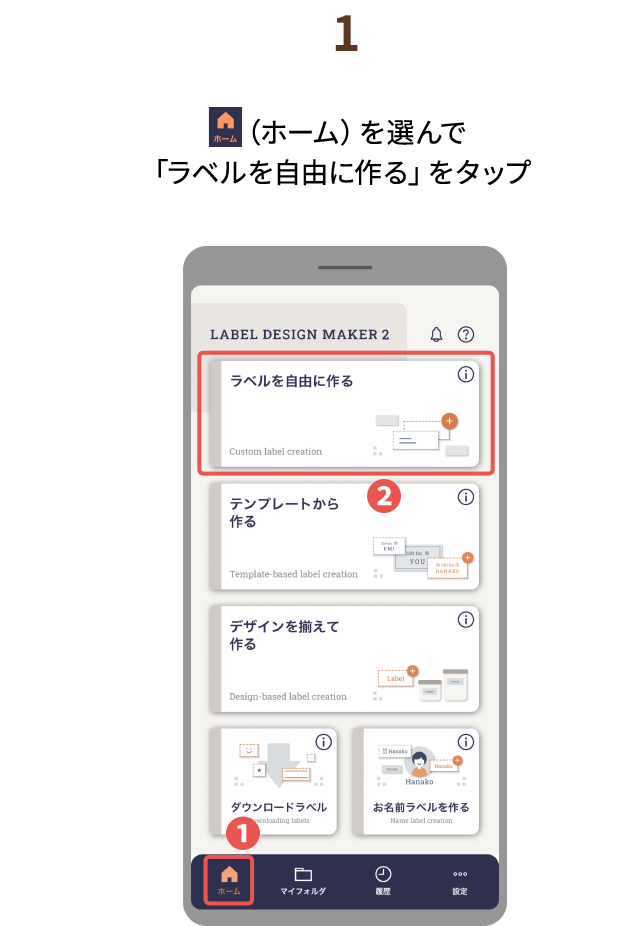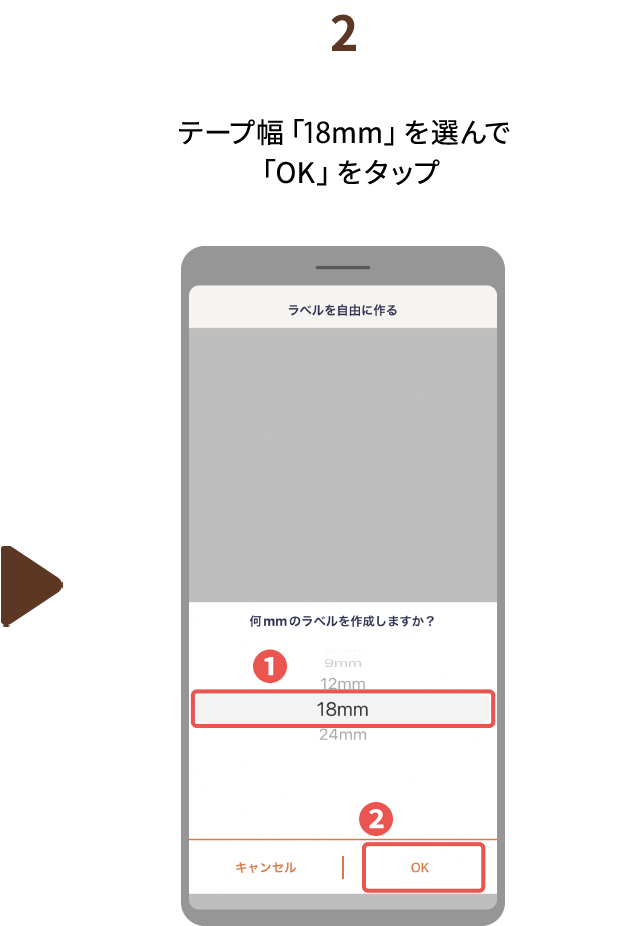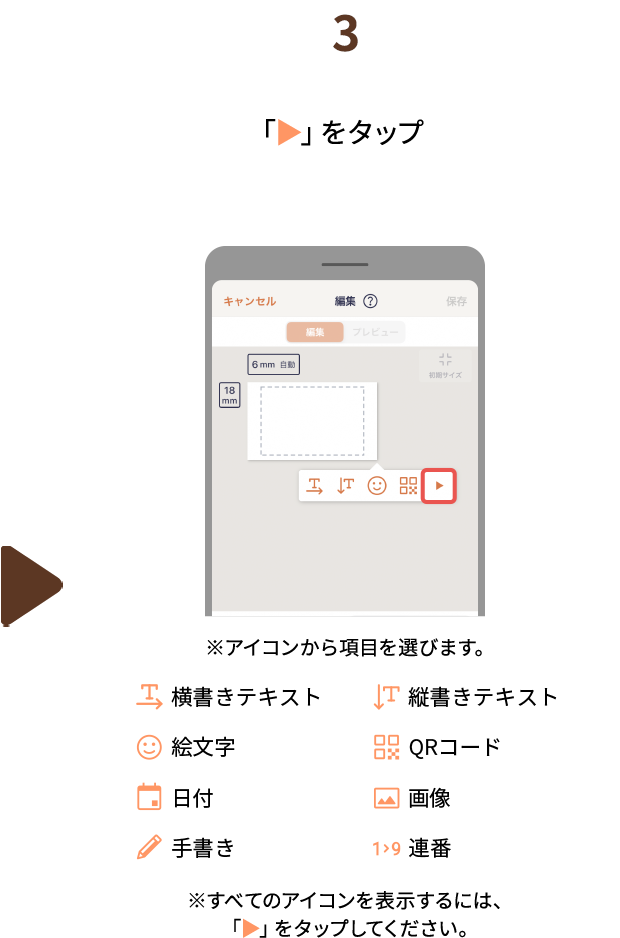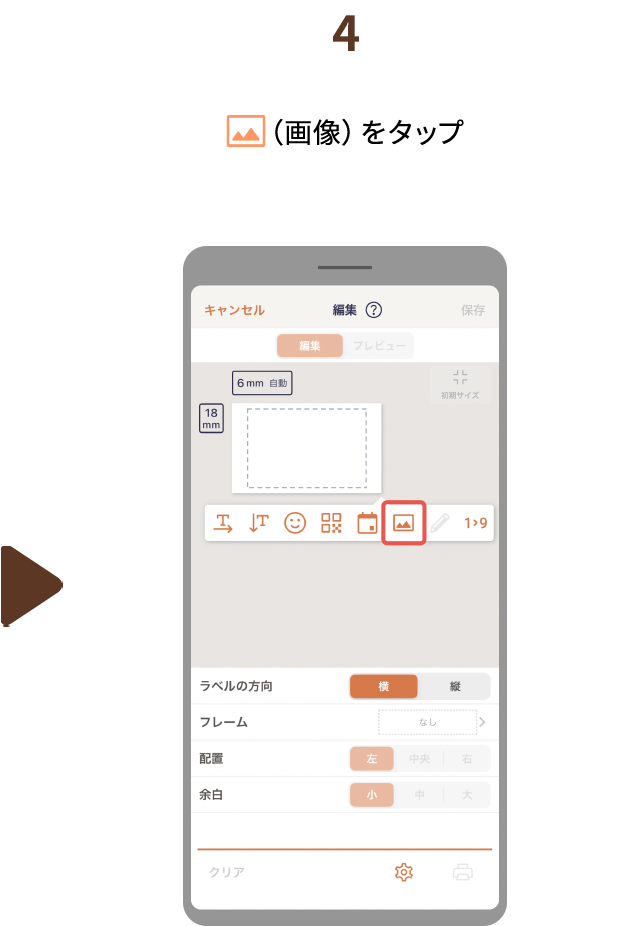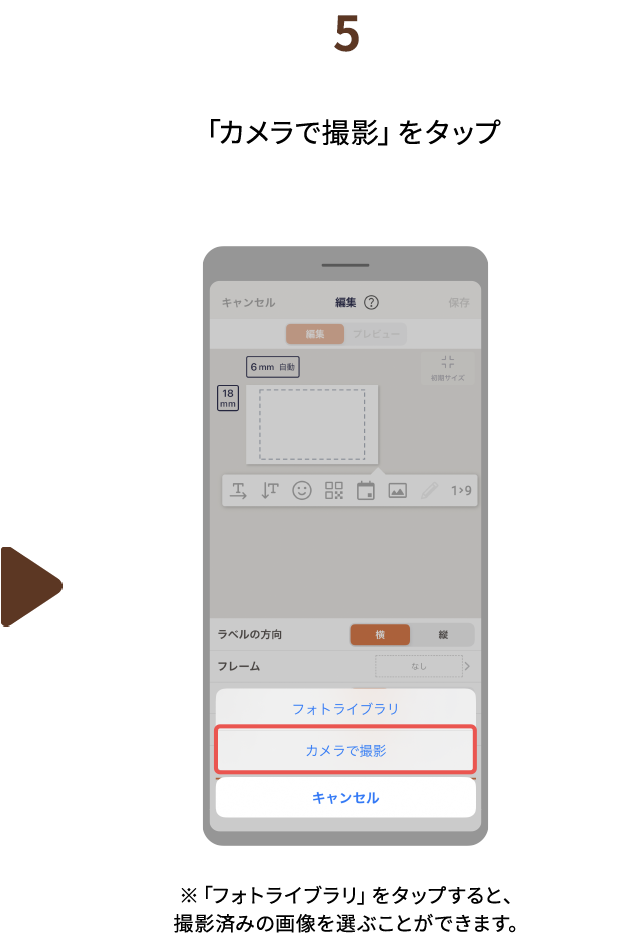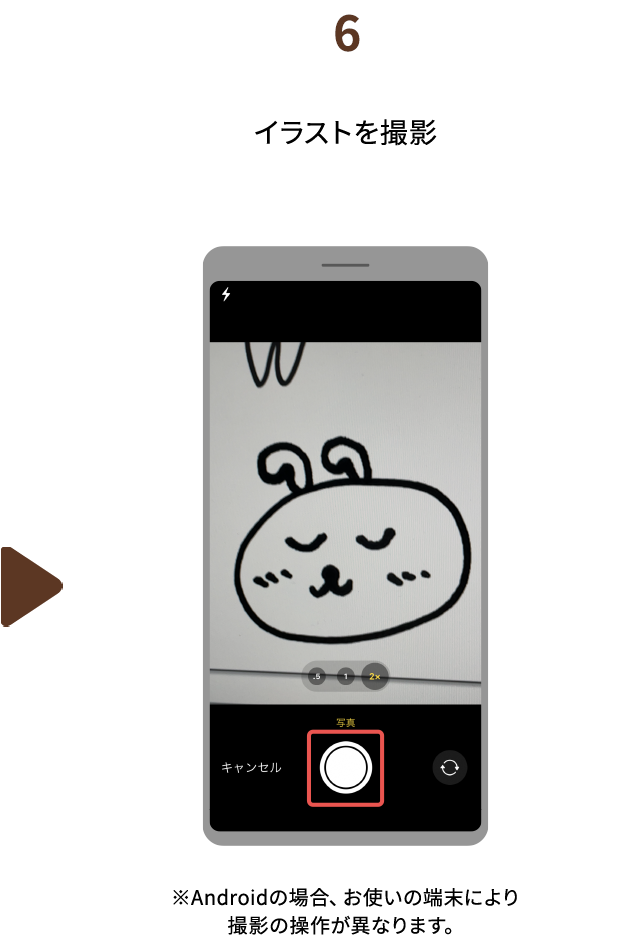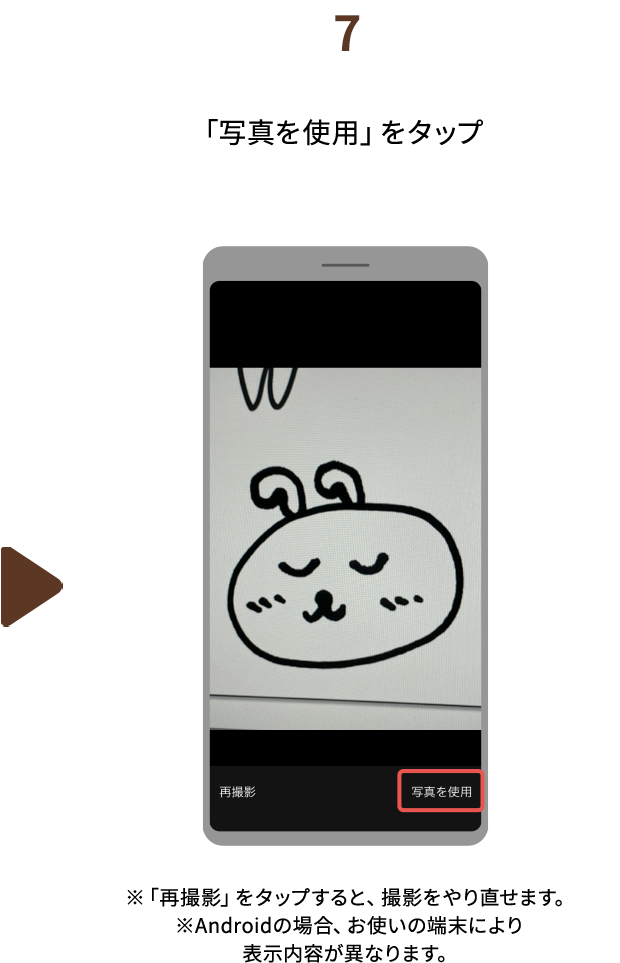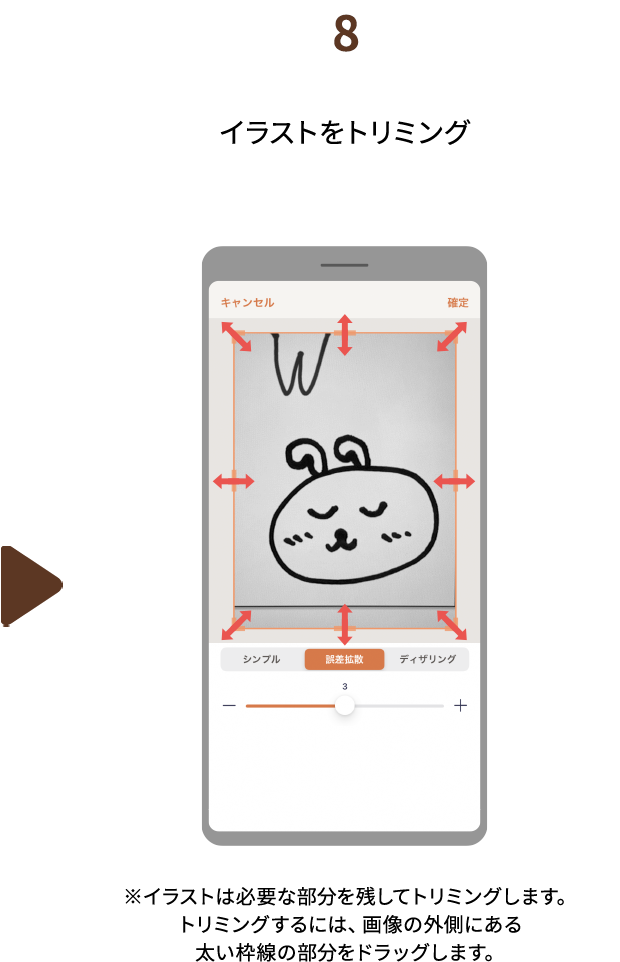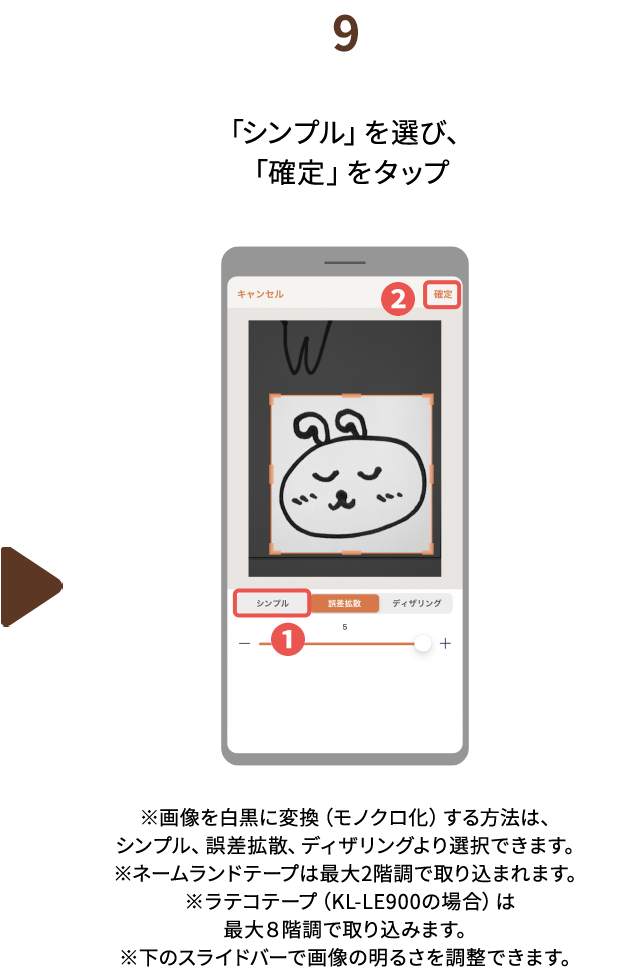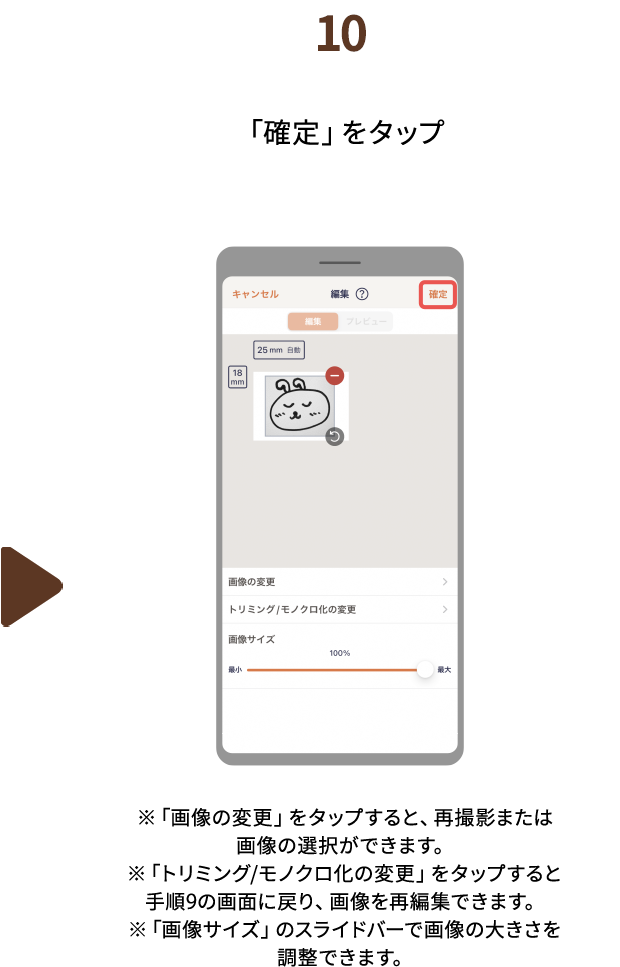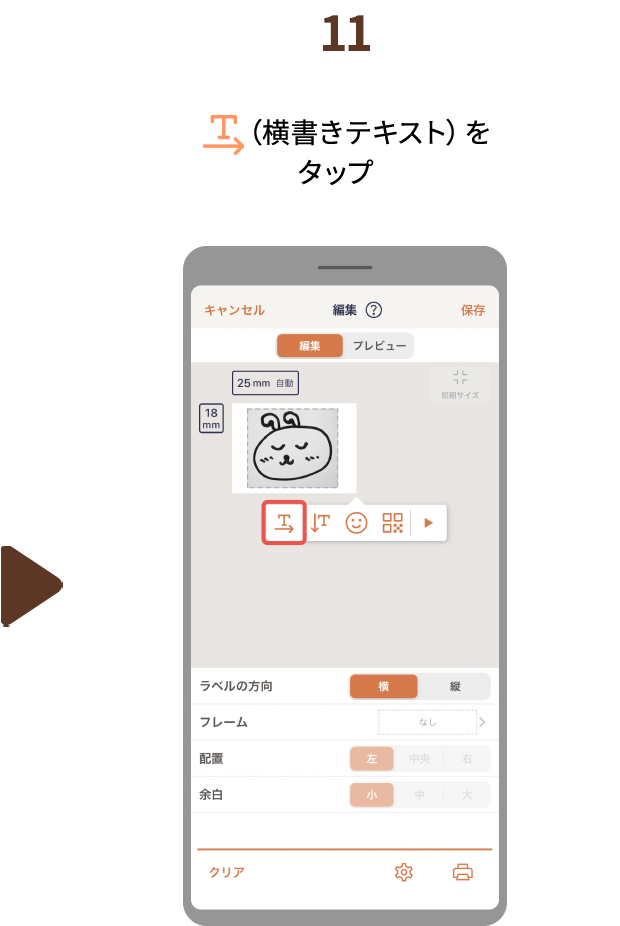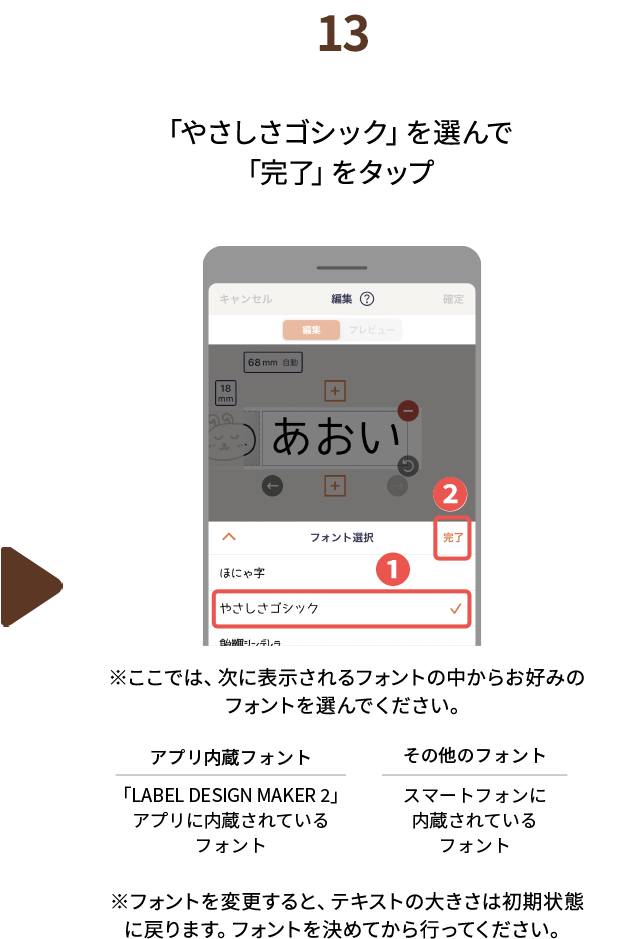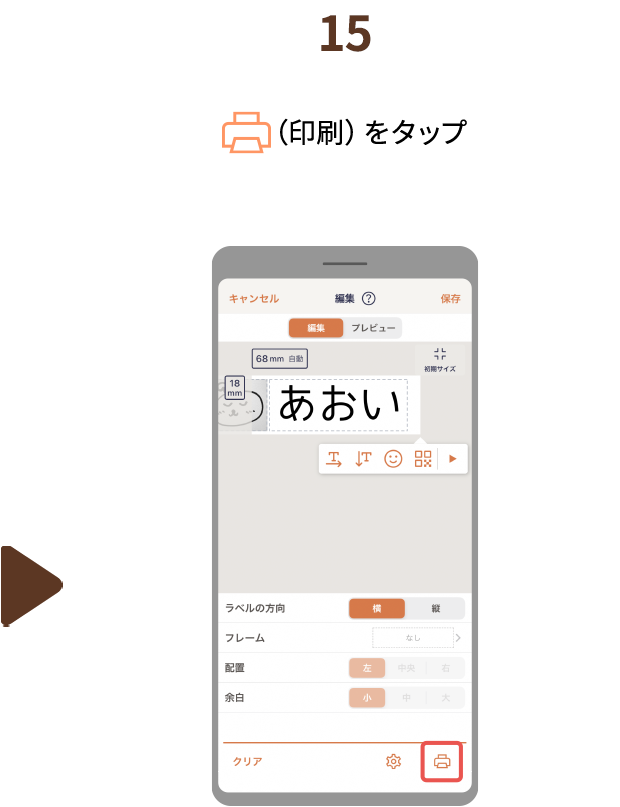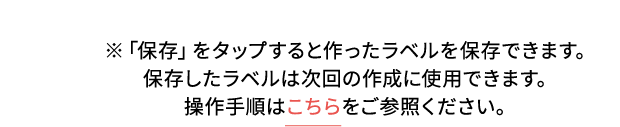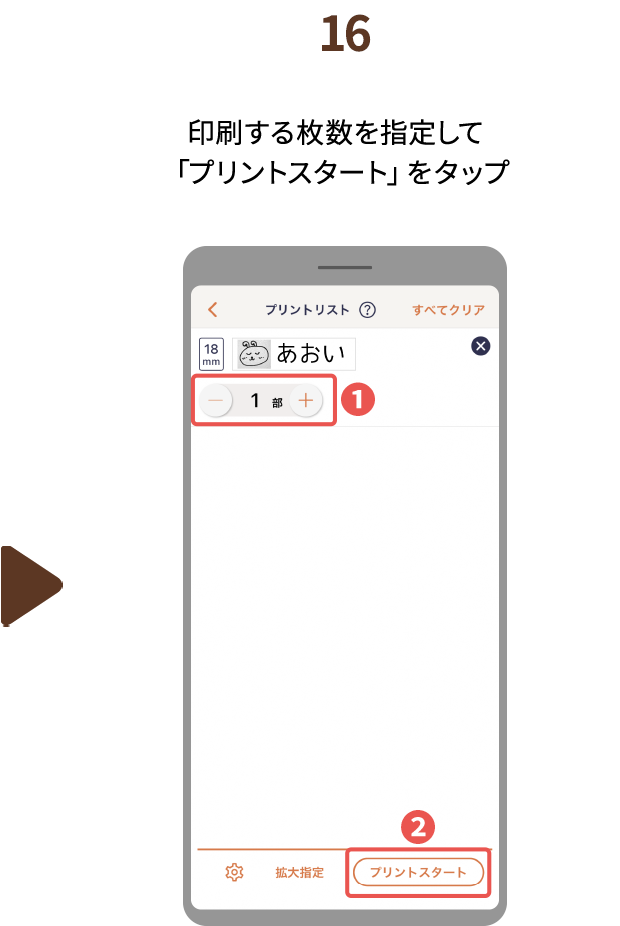アプリの使い方(応用編)
手描きのイラストもラベルにできる!
スマホアプリなら、カンタンに手書きイラスト入りのラベルが作れます。
お子さまの描いたお気に入りの絵や手描きのマイマークなどをラベルのワンポイントとして活用できます。
※操作手順は、iPhoneとKL-SP100で説明しています。


ここがポイント!
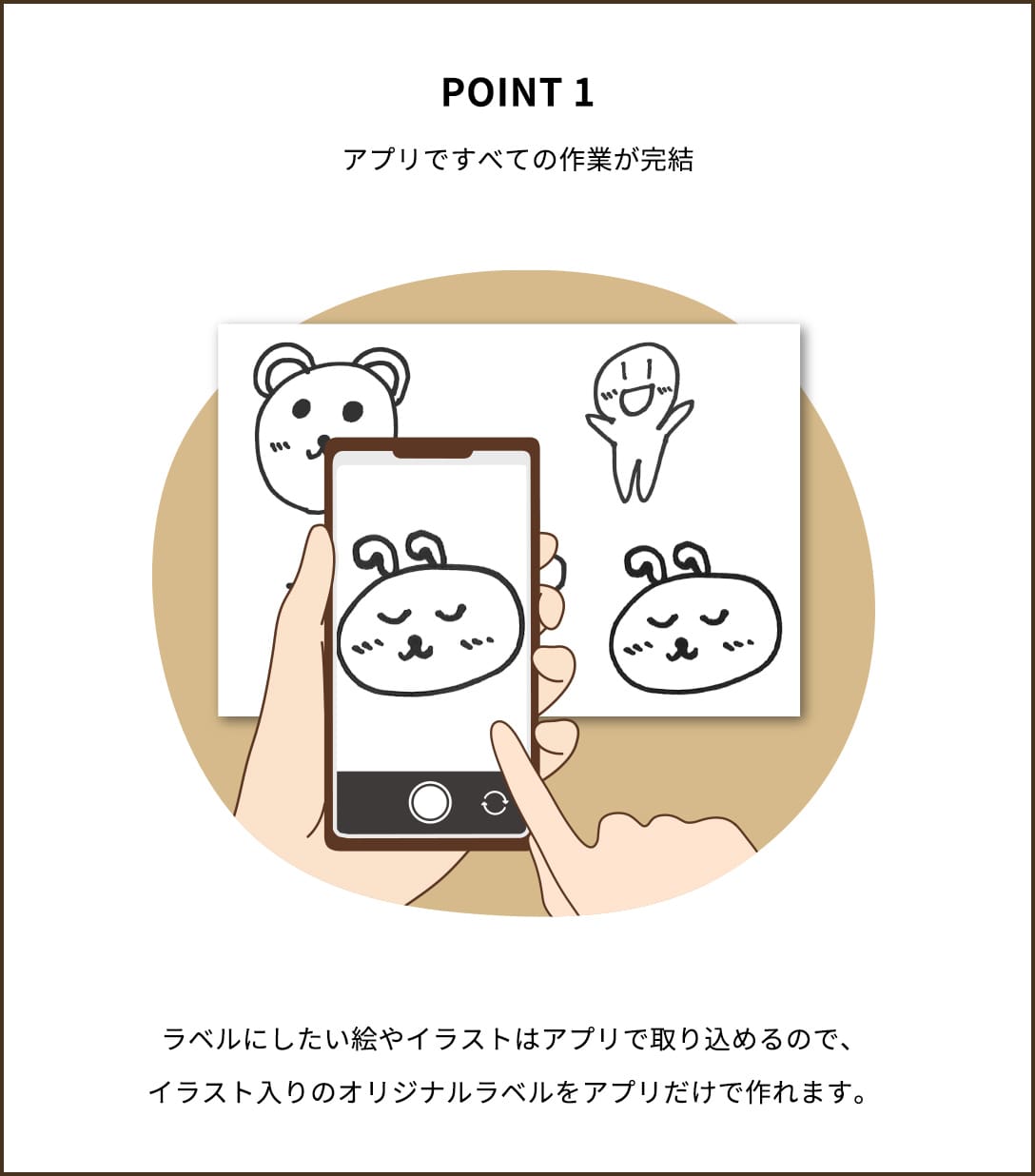
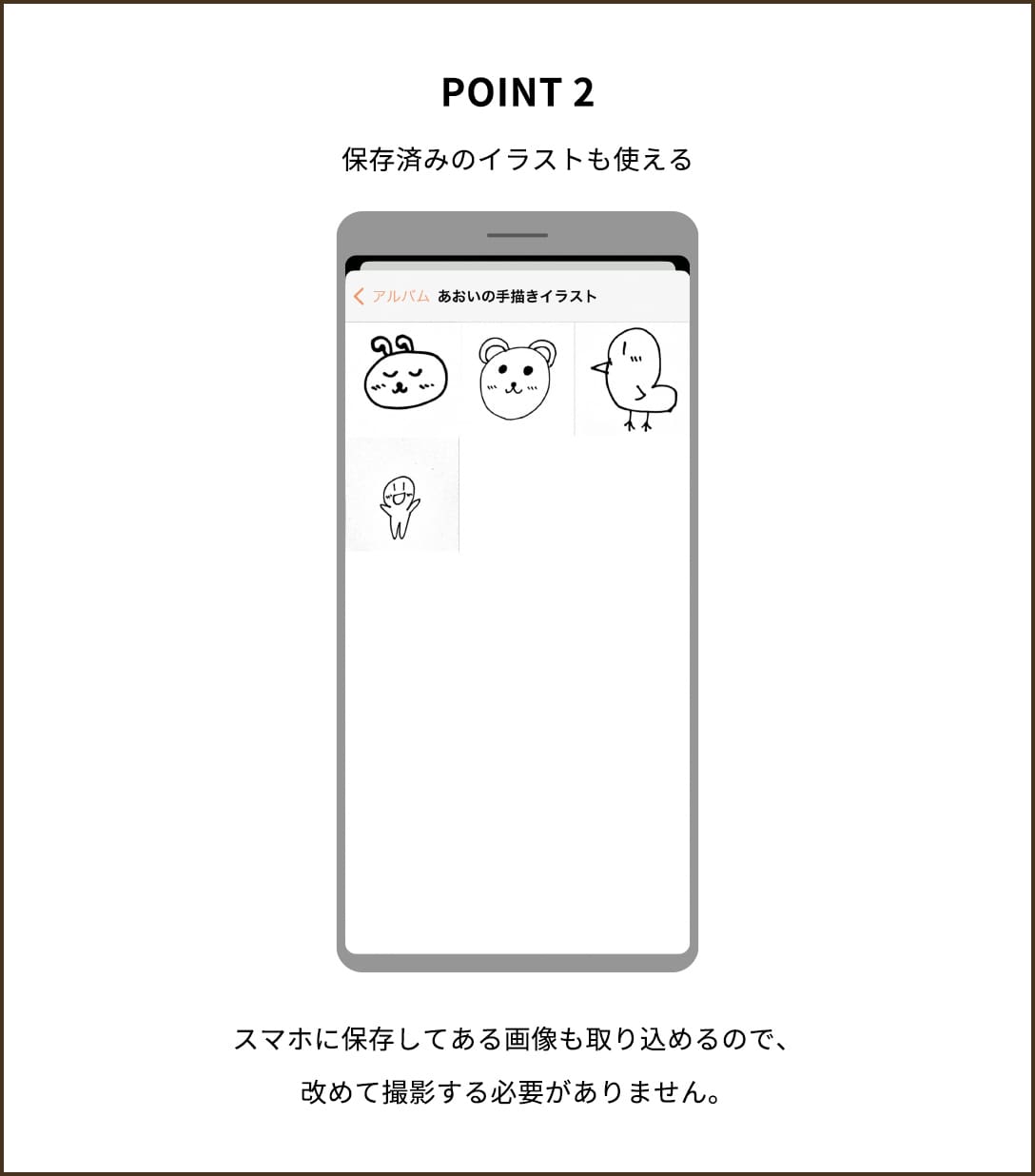

操作手順
イラストを撮影し、テキスト(あおい)を組み合わせたラベルを作成します。
※ここでは、フォントを変更する手順も説明しています。
※対応ラベルは12mm以上です。